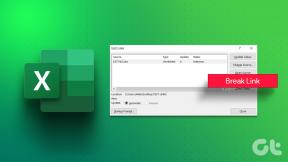웹 브라우저에서 애드웨어 및 팝업 광고 제거
잡집 / / November 28, 2021
Windows 사용자가 인터넷을 탐색하는 동안 직면하는 가장 일반적인 문제는 웹 브라우저가 원치 않는 사이트나 예기치 않은 팝업 광고로 리디렉션되는 것입니다. 이것은 일반적으로 사용자가 원하는 프로그램과 함께 인터넷에서 자동으로 다운로드되는 PUP(Potentially Unwanted Programs)로 인해 발생합니다. 컴퓨터가 쉽게 제거할 수 없는 애드웨어 프로그램에 감염됩니다. 프로그램 및 기능에서 제거하더라도 문제 없이 계속 정상적으로 작동합니다.
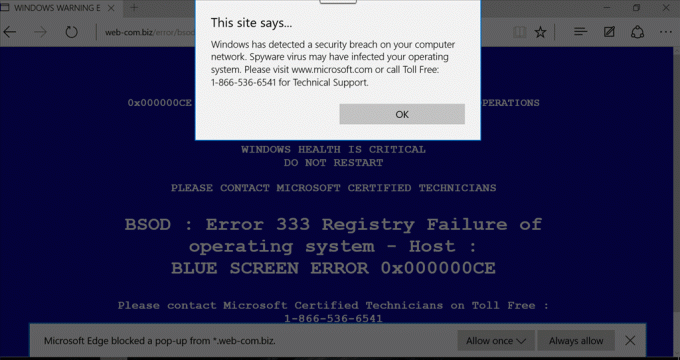
이 애드웨어는 또한 PC 속도를 늦추고 때때로 PC를 바이러스 또는 맬웨어로 감염시키려고 시도합니다. 이러한 광고는 페이지의 콘텐츠를 오버레이하기 때문에 인터넷을 제대로 탐색할 수 없으며 링크를 클릭할 때마다 새 팝업 광고가 표시됩니다. 요컨대, 미리 보고 싶은 콘텐츠 대신 다른 광고만 보게 될 것입니다.
임의의 텍스트 또는 링크가 광고 회사의 하이퍼링크로 전환되고 브라우저가 가짜 업데이트를 권장하며 다른 PUps가 귀하의 동의 없이 설치되는 등의 문제에 직면하게 됩니다. 따라서 시간을 낭비하지 않고 아래 나열된 문제 해결 가이드의 도움으로 웹 브라우저에서 애드웨어 및 팝업 광고를 제거하는 방법을 살펴보겠습니다.
내용물
- 웹 브라우저에서 애드웨어 및 팝업 광고 제거
- 방법 1: 프로그램 및 기능에서 원하지 않는 프로그램 제거
- 방법 2: AdwCleaner를 실행하여 애드웨어 및 팝업 광고 제거
- 방법 3: Malwarebytes를 실행하여 브라우저 하이재커 제거
- 방법 4: HitmanPro를 사용하여 트로이 목마 및 맬웨어 제거
- 방법 5: Chrome에서 팝업 비활성화
- 방법 6: 웹 브라우저를 기본 설정으로 재설정
웹 브라우저에서 애드웨어 및 팝업 광고 제거
확인 복원 지점 생성 문제가 발생하는 경우를 대비하여.
방법 1: 프로그램 및 기능에서 원하지 않는 프로그램 제거
1. Windows 키 + R을 누른 다음 입력 appwiz.cpl Enter 키를 눌러 프로그램 및 기능을 엽니다.

2. 프로그램 목록을 살펴보고 원치 않는 프로그램을 제거하십시오.
3. 다음은 가장 일반적으로 알려진 악성 프로그램 중 일부입니다.
브라우저_앱_프로. 체크미업. Cinema Plus CloudScout 자녀 보호. HD-V2.2. 데스크탑 온도 모니터. DNS Unlocker. 호스트 보안 플러그인. MediaVideos 플레이어. 새로운 플레이어. 네트워크 시스템 드라이버. 사진 향상. 가격이 저렴합니다. 가격 마이너스. 일일 거래를 저장합니다. 세이브파이어. 세이브패스. 세일즈플러스. 살루스. sm23ms. SS8. 워드 프로저
4. 위에 나열된 프로그램을 제거하려면 프로그램을 마우스 오른쪽 버튼으로 클릭 그리고 선택 제거.
5. 변경 사항을 저장하려면 PC를 재부팅하십시오.
방법 2: AdwCleaner를 실행하여 애드웨어 및 팝업 광고 제거
1. 이 링크에서 AdwCleaner 다운로드.
2. 다운로드가 완료되면 adwcleaner.exe 파일 프로그램을 실행합니다.
3. 클릭 "나는 동의한다" 버튼을 라이센스 계약에 동의합니다.
4. 다음 화면에서 스캔 버튼 작업 아래에 있습니다.

5. 이제 AdwCleaner가 검색할 때까지 기다리십시오. PUP 및 기타 악성 프로그램.
6. 스캔이 완료되면 깨끗한 이러한 파일의 시스템을 청소합니다.

7. PC를 재부팅해야 하므로 수행 중인 작업을 저장하고 확인을 클릭하여 PC를 재부팅합니다.
8. 컴퓨터가 재부팅되면 모든 파일, 폴더, 레지스트리 키 등을 나열하는 로그 파일이 열립니다. 이전 단계에서 제거된 것입니다.
방법 3: Malwarebytes를 실행하여 브라우저 하이재커 제거
Malwarebytes는 브라우저 하이재커, 애드웨어 및 기타 유형의 맬웨어를 PC에서 제거하는 강력한 주문형 스캐너입니다. Malwarebytes는 충돌 없이 바이러스 백신 소프트웨어와 함께 실행됩니다. Malwarebytes Anti-Malware를 설치하고 실행하려면 이 기사로 이동 모든 단계를 따르십시오.
방법 4: HitmanPro를 사용하여 트로이 목마 및 맬웨어 제거
1. 이 링크에서 HitmanPro 다운로드.
2. 다운로드가 완료되면 더블클릭 hitmanpro.exe 파일 프로그램을 실행합니다.

3. HitmanPro가 열리면 다음을 클릭하십시오. 악성 소프트웨어를 검사합니다.

4. 이제 HitmanPro가 검색할 때까지 기다리십시오. 트로이 목마 및 맬웨어 당신의 PC에.

5. 스캔이 완료되면 다음 버튼 에게 PC에서 맬웨어를 제거합니다.

6. 당신은 할 필요가 무료 라이선스 활성화 당신이 할 수 있기 전에 컴퓨터에서 악성 파일을 제거합니다.

7. 이렇게 하려면 무료 라이선스 활성화, 그리고 당신은 갈 수 있습니다.
8. 변경 사항을 저장하려면 PC를 재부팅하십시오.
방법 5: Chrome에서 팝업 비활성화
1. 크롬을 연 다음 세 개의 점을 클릭 오른쪽 상단 모서리에 있습니다.

2. 열리는 메뉴에서 설정.
3. 아래로 스크롤한 다음 고급의.

4. "개인 정보 섹션"에서 다음을 클릭하십시오. 콘텐츠 설정.

5. 목록에서 클릭 팝 업 그런 다음 확인 토글이 차단됨(권장)으로 설정됩니다.
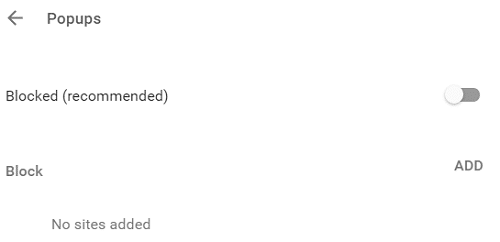
6. 변경 사항을 저장하려면 Chrome을 다시 시작하세요.
방법 6: 웹 브라우저를 기본 설정으로 재설정
1. Chrome을 실행한 다음 오른쪽 상단에 있는 점 세 개를 클릭하고 다음을 클릭합니다. 설정.

2. 이제 설정 창에서 아래로 스크롤하여 맨 아래에 있는 고급을 클릭합니다.

3. 다시 아래로 스크롤하여 다음을 클릭하십시오. 열을 재설정합니다.

4. 재설정할 것인지 묻는 팝업 창이 다시 열리므로 다음을 클릭하십시오. 계속하려면 재설정하세요.

추천:
- Windows 10에서 Norton을 완전히 제거
- Windows 10에 Google 어시스턴트를 설치하는 방법
- 마우스가 연결되면 자동으로 터치패드 비활성화
- Windows 10에서 McAfee를 완전히 제거하는 방법
그것이 당신이 성공적으로 Windows 10의 웹 브라우저에서 애드웨어 및 팝업 광고 제거 그러나 이 가이드와 관련하여 여전히 질문이 있는 경우 의견 섹션에서 자유롭게 질문하십시오.